win7电脑如何卸载USB驱动,小编告诉你如何卸载
分类:windows7教程 发布时间:2017-11-22 13:59:14
我们平时会用到USB来接入U盘,而很多朋友都会需要在工作上使用到U盘,而这时如果电脑的USB出现故障,就会影响我们的工作效率,工作的进程,那么该怎么办呢?我们唯有将这故障的USB驱动给卸载掉,如何操作?下面,小编就来教大家如何卸载win7电脑的USB驱动。
现在,由于移动设备的大量使用,我们经常需要将移动设备来回的接入USB里,由于平时大多的用户都没有注意一些细节,但是USB驱动出现故障,从而导致USB无法使用,这时就需要将USB驱动进行卸载处理,下面,就是小编为电脑小白带来的win7电脑卸载USB驱动的教程。
win7电脑如何卸载USB驱动
在桌面上右击“计算机”,选择“管理”

win7系统软件图解1
在左侧“计算机管理”下,选择“设备管理器”进入。
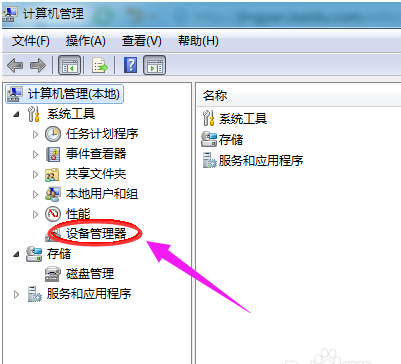
电脑系统软件图解2
在其右侧找到“通用串行总线控制器”并双击进入。

卸载驱动系统软件图解3
找到“USB Root Hub”这一项并右击选择“属性”

卸载驱动系统软件图解4
在“USB Root Hub属性”窗口中单击的“驱动程序”选项卡

USB驱动系统软件图解5
更新驱动,则选择“驱动程序”选项卡中的“更新驱动程序”并依照提示进行。
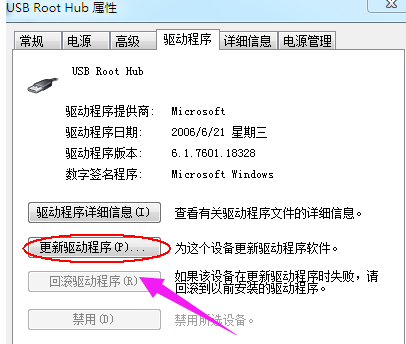
USB驱动系统软件图解6
“卸载”USB驱动,点击“卸载”。
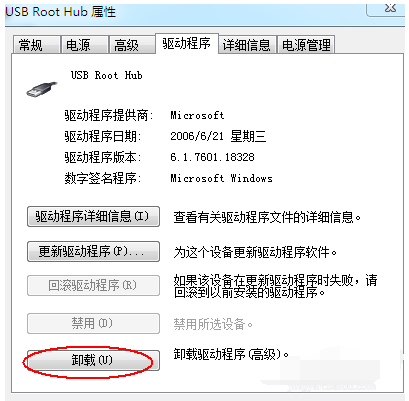
卸载驱动系统软件图解7
以上就是win7电脑卸载USB驱动的操作方法了。






 立即下载
立即下载







 魔法猪一健重装系统win10
魔法猪一健重装系统win10
 装机吧重装系统win10
装机吧重装系统win10
 系统之家一键重装
系统之家一键重装
 小白重装win10
小白重装win10
 杜特门窗管家 v1.2.31 官方版 - 专业的门窗管理工具,提升您的家居安全
杜特门窗管家 v1.2.31 官方版 - 专业的门窗管理工具,提升您的家居安全 免费下载DreamPlan(房屋设计软件) v6.80,打造梦想家园
免费下载DreamPlan(房屋设计软件) v6.80,打造梦想家园 全新升级!门窗天使 v2021官方版,保护您的家居安全
全新升级!门窗天使 v2021官方版,保护您的家居安全 创想3D家居设计 v2.0.0全新升级版,打造您的梦想家居
创想3D家居设计 v2.0.0全新升级版,打造您的梦想家居 全新升级!三维家3D云设计软件v2.2.0,打造您的梦想家园!
全新升级!三维家3D云设计软件v2.2.0,打造您的梦想家园! 全新升级!Sweet Home 3D官方版v7.0.2,打造梦想家园的室内装潢设计软件
全新升级!Sweet Home 3D官方版v7.0.2,打造梦想家园的室内装潢设计软件 优化后的标题
优化后的标题 最新版躺平设
最新版躺平设 每平每屋设计
每平每屋设计 [pCon planne
[pCon planne Ehome室内设
Ehome室内设 家居设计软件
家居设计软件 微信公众号
微信公众号

 抖音号
抖音号

 联系我们
联系我们
 常见问题
常见问题



